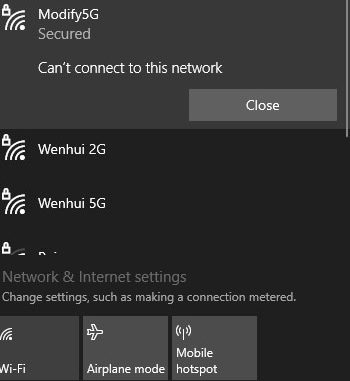
ใช้งาน wifi ไม่ได้เชื่อมต่อไม่ได้เชื่อมต่อแล้วหลุด
สำหรับผู้ใช้งาน Windows แล้วใช้งาน Wifi หรือ Wireless ในการเชื่อมต่ออินเทอร์เน็ตจากเร้าเตอร์ เพื่อใช้งานอินเทอร์เน็ตแต่หลายคนมักประสบปัญหาไม่สามารถใช้งาน wifi ได้บทความนี้จะมาสรุปปัญหาต่างๆให้ได้ทราบกัน และวิธีแก้ไขปัญหาเบื้องต้นหากเจอปัญหาไม่สามารถใช้งาน Wifi ได้หรือใช้งานแล้วเกิดปัญหา
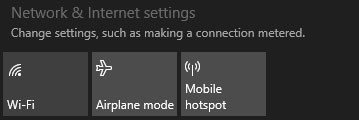
ขั้นตอนการตรวจสอบ Wifi ใช้งานไม่ได้มีหลายวิธีแล้วแต่ปัญหาที่เกิด พอสรุปปัญหาและวิธีแก้ต่างๆออกมาให้ตรวจสอบกันได้ดังต่อไปนี้
เครื่องเปิดโหมดเครื่องบิน (Airplane mode) เอาไว้
Windows มีโหมดเครื่องบินไว้สำหรับอุปกรณ์เคลื่อนที่ หรือคอมพิวเตอร์ที่ใช้งาน Wifi การเปิดโหมดเครื่องบิน จะทำให้การเชื่อมต่อ Wifi ใช้งานไม่ได้ ให้ตรวจสอบให้แน่ใจก่อนว่าไม่ได้เปิดโหมดเครื่องบินเอาไว้ โดยให้ทำตามวิธีนี้
- กดปุ่ม Windows + S หรือไปที่ช่องค้นหาแล้วพิมพ์ turn Airplane mode on or off
- กดเลือก turn Airplane mode on or off เมื่อเข้าไปแล้วให้ดูตรงเมนู Turn this on to shop all wireless communication, such as Wi-Fi, cellular, and Bluetooth
- ให้ค่าเป็น ON อยู่ให้ปรับเป็น Off
- Wifi เป็น On ดังภาพด้านล่าง
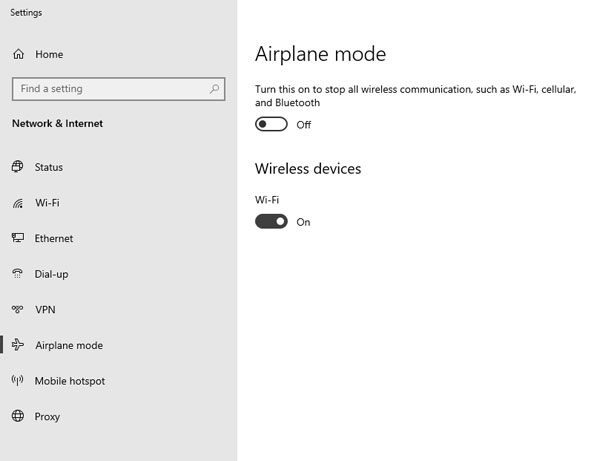
ตรวจสอบให้แน่ใจว่าไม่ได้ Disable ตัวรับ Wifi เอาไว้
ให้เข้าไปตรวจที่ Control Panel\Network and Internet\Network and Sharing Center โดยไปที่ Control Panel > เลือก Network and Internet > เลือก View Network status and tasks จากนั้นให้เลือก Change adapter settings หรือจะกด Windwos + S แล้วพิมพ์ View Network Connections ก็ได้คุณจะเห็นการเชื่อมต่อของคุณ
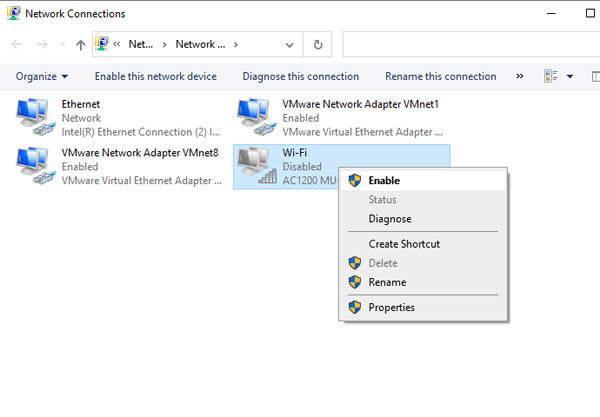
ถ้า Wi-Fi ของคุณปิดอยู่หรือเป็นสีเทาให้คลิกขวาแล้วทำการ Enable เพื่อเปิดใช้งาน
รหัส Wi-Fi มีปัญหา
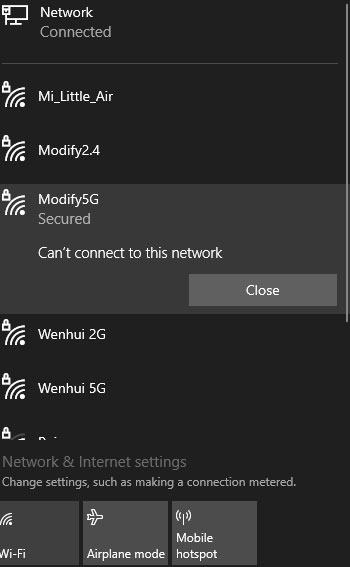
ปัญหาการเชื่อมต่อ Wifi ไม่ได้อาจเกิดขึ้นจากใส่รหัสผิดเอาไว้ทำให้ไม่สามารถเชื่อมต่อได้ จะขึ้น Error ลักข้อความ Can’t connect to his network ให้ตรวจสอบและใส่รหัสผ่านให้ถูกต้อง
อาจมีการตั้งค่า Block Filtering การเชื่อมต่อจากเร้าเตอร์ หรือ Limit การเชื่อมต่อ
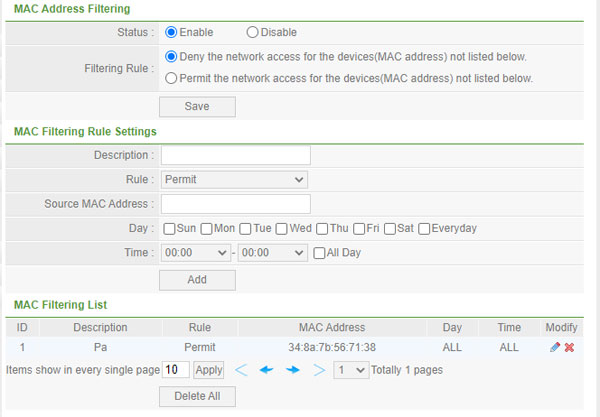
เร้าเตอร์มีระบบ Filtering ที่สามารถกำหนดหรือจำกัดการเข้าถึงหรือใช้งานการเชื่อมต่ออินเทอร์เน็ตได้ อาจมีการตั้งค่าเอาไว้สำหรับคนที่สามารถเข้าถึงเร้าเตอร์ได้ ปัญหาพวกนี้อาจรวมไปถึงการจำกัดจำนวนเครื่องที่เชื่อมต่อมายังเร้าเตอร์ก็ได้ บางเร้าเตอร์จะมี limit ในการเชื่อมต่อเร้าเตอร์ว่าสามารถเชื่อมต่อสูงสุดได้เท่าไ่หร่ ถ้ากำหนดเอาไว้ อาจต้องไปตั้งค่าเพิ่มเติม
ตรวจสอบให้แน่ใจว่าตั้งค่า IP Address ถูก
ในบางครั้งเราอาจจะไปกำหนด IP Address ไว้แบบ fix ip อาจจะตั้งค่าไม่ตรงกับกลุ่มของ IP ของเร้าเตอร์ที่แจกไอพีทำให้ไม่สามารถเชื่อมต่อใน Network เดียวกันได้ ให้เข้าไปดูที่ กด Windwos + S แล้วพิมพ์ View Network Connections คลิกขวาที่ Network Wifi ตัวที่เชื่อมต่อ เลือก Properties จากนั้นให้เลือก Internet Protocal version 4 (TCP/IPv4) > เลือก Properties แล้วให้เลือก Obtain as IP address automatically เพื่อให้เร้าเตอร์กำหนดไอพีให้เองแบบอัตโนมัติ ดังภาพด้านล่าง
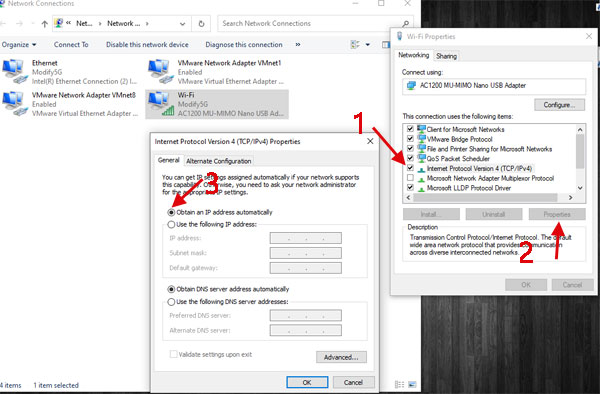
หรือจะกำหนด IP Address เอง แต่ต้องให้ตรงกับกลุ่มของ เร้าเตอร์ และตรง Default Gateway ต้องเป็น IP Address ของเร้าเตอร์
การดู IP Address ของเร้าเตอร์
ปกติแล้วเร้าเตอร์ของอินเทอร์เน็ตมักจะตั้งเป็น 192.168.1.1 หรือ 192.168.0.1 แต่ทั้งนี้ทั้งนั้นขึ้นอยู่กับช่างที่ติดตั้งอินเทอร์เน็ตของเราว่าตั้งไว้ไอพีไหน ซึ่งมันสามารถเปลี่ยนได้ แต่เราสามารถเข้าไปดู IP Addresss ของเร้าเตอร์ได้โดยการเข้าไปที่ หน้าต่าง Windows สักหน้าต่างแล้วพิมพ์ Network ไปที่ address bar คุณจะได้ไปยังหน้า Network ที่มีการเชื่อมต่ออยู่ (ทำได้เฉพาะกรณีเชื่อมต่อเร้าเตอร์อยู่เท่านั้น)
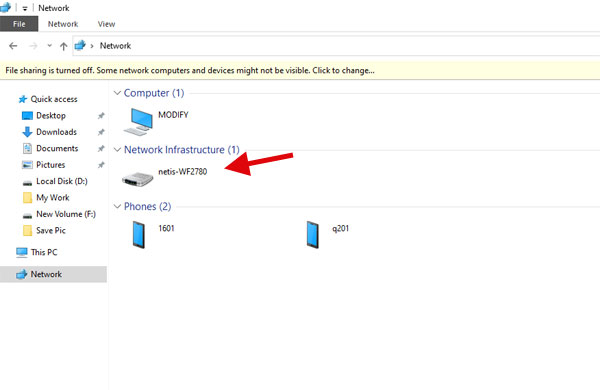
ให้ดับเบิ้ลคลิกที่ชื่อเร้าเตอร์จะพาคุณไปยัง IP address ของเร้าเตอร์เพื่อเข้าสู่ระบบ
หรือจะเช็คผ่าน Command โดยการพิมพ์ ipconfig เพื่อดู Default Gateway ก็ได้เหมือนกัน
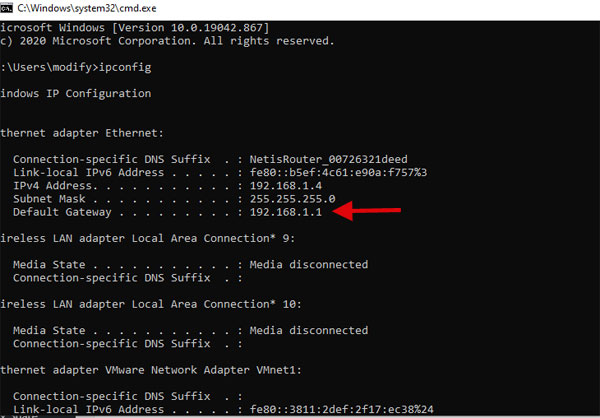
ตรวจสอบ Driver ของ Wifi
ปัญหาการเชื่อมต่อไม่ได้ อาจเกิดจากปัญหาของไดร์เวอร์ได้ ให้ลองทำการถอดถอนการติดตั้งไดร์เวอร์และติดตั้งลงไปใหม่ หรือตรวจสอบให้แน่ใจว่าได้ติดตั้ง Driver ของ Wifi เป็นที่เรียบร้อยแล้ว
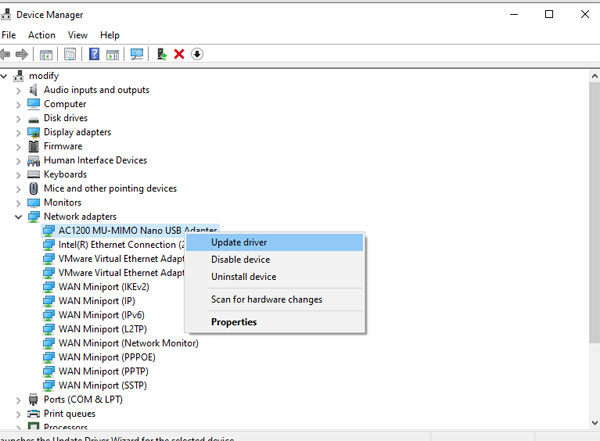
ปัญหา Error ที่เกิดจากซอฟแวร์
ปัญหานี้อาจเกิดได้จากซอฟวแวร์บางตัวที่ไปรบกวนการทำงานของ Wi-Fi แม้จะมีโอกาศเกิดขึ้นได้น้อย แต่ก็อาจเกิดขึ้นได้ ตรวจสอบให้แน่ใจว่าไม่มีการรบกวนของโปรแกรมอื่น ทำให้การทำงานของ Wifi มีปัญหา
ปัญหาเกิดจากอุปกรณ์การเชื่อมต่อ
ปัญหาทีเกิดจากอุปกรณ์มักเกิดขึ้นบ่อยสำหรับผู้ใช้งาน Wi-fi หนักๆหรือใช้เครื่องมาแล้วเป็นเวลานาน อาจทำให้ตัวรับและส่ง Wifi เกิดอาการร้อน และ error ขึ้นได้ บางท่านอาจพบว่า wifi หลุดเมื่อคอมพิวเตอร์ทำงานหนักๆ หรือโหลดไฟล์ขนาดใหญ่ เล่นเกมหรือโปรแกรมที่ใช้งานเครื่องหนัก และการเชื่อมต่อหลุด wifi มีปัญหา อยู่ๆก็อาจจะ Disable ไปเอง ปัญหาพวกนี้ล้วนเกิดขึ้นจากตัวอุปกรณ์มีปัญหาทั้งสิ้น และมักเกิดกับคอมพิวเตอร์แบบโน๊ตบุ๊คหรือ PC ที่ใช้ USB Wifi หากพบว่ามีปัญหาเกิดขึ้นในลักษณะดังกล่าว ให้ลองเปลี่ยนมาใช้ wifi แบบ usb ตัวใหม่ดูแล้วทดสอบว่าอาการยังคงอยู่หรือไม่ ส่วนใหญ่มักจะกลับมาใช้งานได้ตามปกติดังเดิม
ทั้งหมดนี้เป็นเพียงการแก้ไขปัญหาเบื้องต้นสำหรับผู้ที่ใช้งาน Wifi แล้วเกิดปัญหาต่างๆ หากทำตามที่กล่าวมาแล้วยังไม่หาย อาจต้องลองแก้ไขปัญหาที่กว้างขึ้นไปอีก อาจจำเป็นต้องทดสอบติดตั้ง Windows ใหม่ หรือลองหาตัวเชื่อมต่อมาใหม่เพื่อทดสอบการใข้งานต่อไป
Leave a Reply